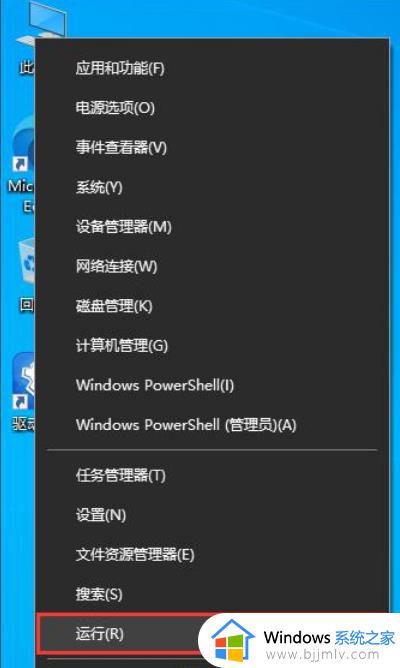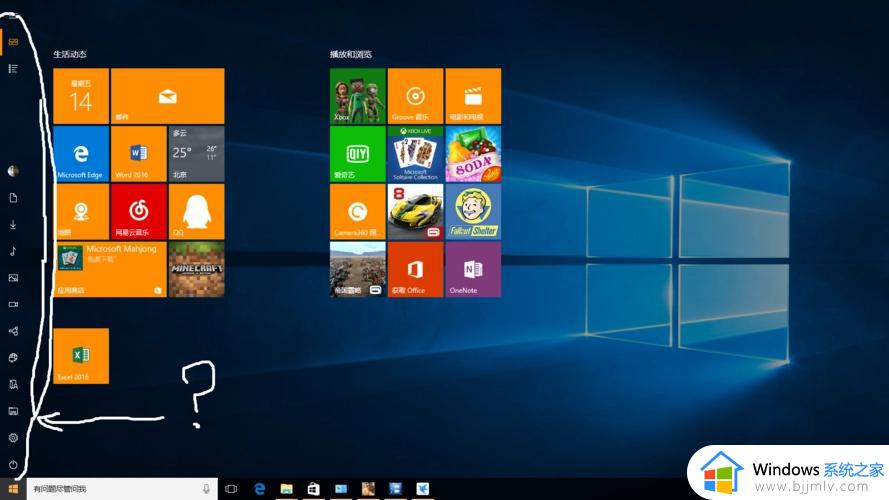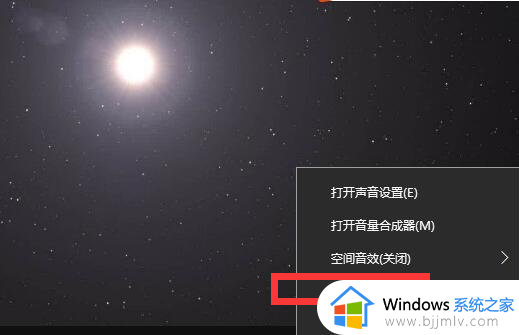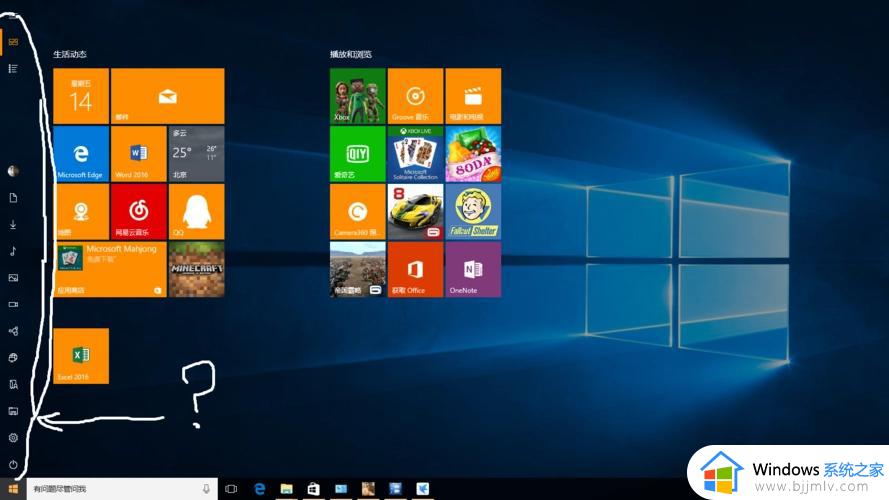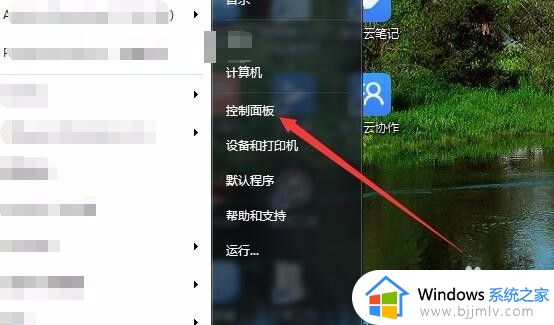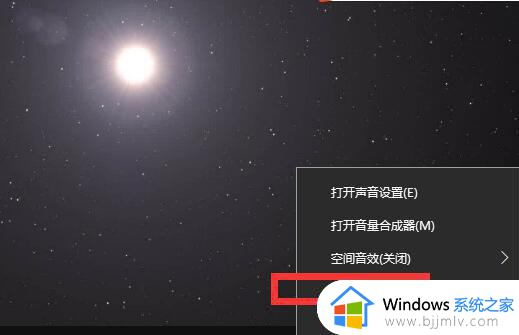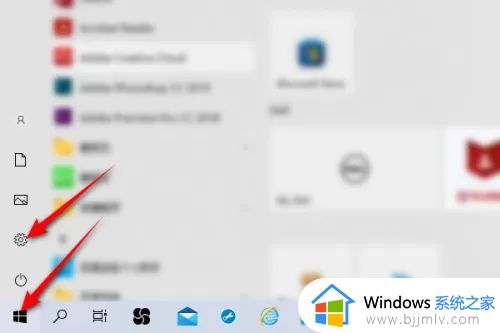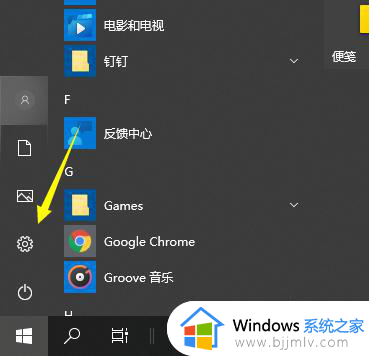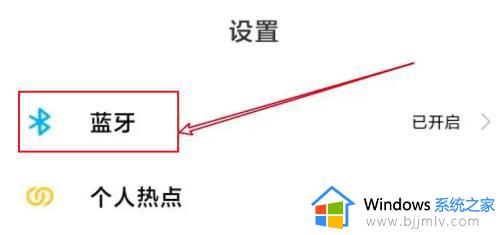蓝牙音箱声音很小怎么也调不大怎么办 蓝牙音箱音量无法调节如何解决
更新时间:2024-01-15 14:08:43作者:jkai
随着科技的飞速发展,智能设备已经渗透到我们生活的方方面面,其中蓝牙音箱以其便捷的连接方式和出色的音质效果,让我们许多小伙伴都十分喜欢使用,但是我们小伙伴在使用的过程中有时候遇到了蓝牙音箱声音很小怎么也调不大的情况,那么蓝牙音箱声音很小怎么也调不大怎么办呢?接下来小编就带着大家一起来看看蓝牙音箱音量无法调节如何解决,快来学习一下吧。
具体方法:
1.可能是声卡驱动出现了问题,建议更新声卡驱动;
2.右击计算机,点击“管理”;
3.打开“设备管理器”;
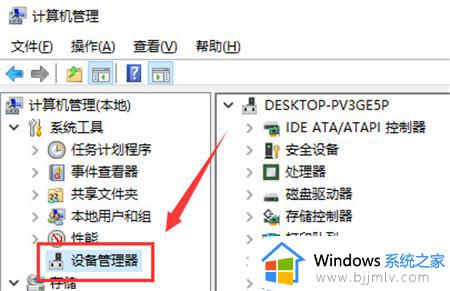
4.点击“声音、视频游戏控制器”;
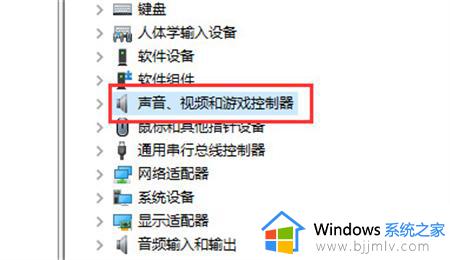
5.右击realtek audio,点击“更新驱动程序”即可;
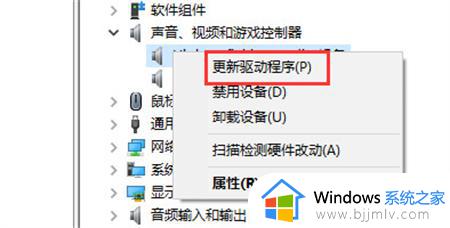
6.还可以下载第三方驱动软件,检测后也可以更新最新的驱动,小编这里推荐驱动精灵。
以上全部内容就是小编带给大家的蓝牙音箱音量无法调节解决方法详细内容分享啦,小伙伴们如果你们有需要的话就快点跟着小编一起来看看吧,希望能够帮助到大家。